Excel 2007
Modificar la Altura de la Fila


/es/excel-2007/columnas-filas-y-celdas/content/
Ubica el cursor sobre la Fila de la línea que deseas modificar y una flecha doble aparecerá.
Haz clic izquierdo y arrastra el cursor hacia arriba para disminuir la altura de la Fila y hacia abajo para aumentar la altura de la Fila.
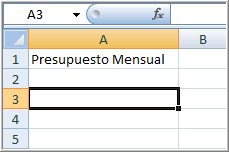
Libera el botón del mouse.
Haz clic en el botón de Formato en el grupo de Celdas de la pestaña de Inicio. Un menú aparecerá.
Selecciona Alto de Fila para ingresar una medida específica.
Selecciona Auto Ajustar Ancho de Columna para ajustar el ancho de la Columna al texto.
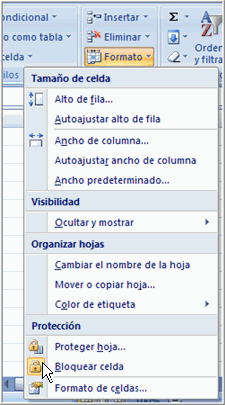
Selecciona la Fila interior al lugar donde quieres que aparezca la Fila.
Haz clic en el botón de Insertar de la pestaña de Inicio. La Fila aparecerá arriba de la Fila seleccionada.

Asegúrate de seleccionar la Fila entera por debajo de donde deseas que aparezca la nueva Fila, no solamente la Celda. Si seleccionas únicamente la Celda y luego haces clic en Insertar, solo aparecerá una nueva Celda.
/es/excel-2007/insertar-columnas/content/